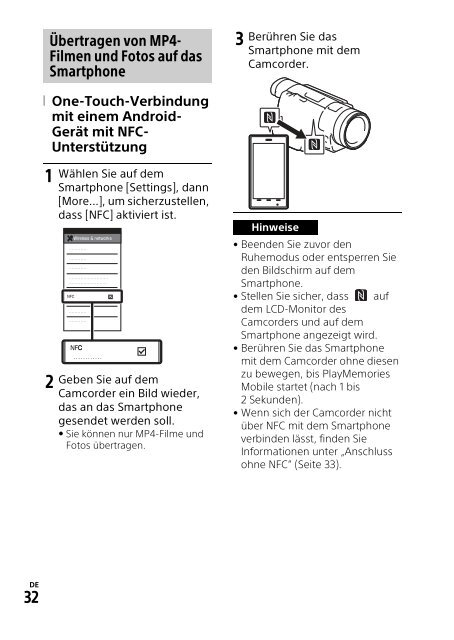Sony HDR-CX900E - HDR-CX900E Mode d'emploi Allemand
Sony HDR-CX900E - HDR-CX900E Mode d'emploi Allemand
Sony HDR-CX900E - HDR-CX900E Mode d'emploi Allemand
You also want an ePaper? Increase the reach of your titles
YUMPU automatically turns print PDFs into web optimized ePapers that Google loves.
Anschluss ohne NFC<br />
1<br />
2<br />
3<br />
Drücken Sie die Taste<br />
(Bilder-Ansicht) und<br />
wählen Sie dann <br />
[Bearbeiten/Kopieren] <br />
[An Smartph. senden] <br />
[Auf diesem Gerät<br />
auswählen] Bildtyp aus.<br />
Wählen Sie das Bild, das Sie<br />
übertragen möchten, aus,<br />
fügen Sie hinzu und<br />
wählen Sie dann <br />
aus.<br />
• Die SSID und ein Passwort<br />
werden angezeigt und der<br />
Camcorder kann nun mit dem<br />
Smartphone verbunden werden.<br />
Verbinden Sie den<br />
Camcorder mit dem<br />
Smartphone und übertragen<br />
Sie die Bilder.<br />
Android<br />
Starten Sie PlayMemories<br />
Mobile und wählen Sie die<br />
SSID des Camcorders aus.<br />
Geben Sie das auf dem<br />
Camcorder angezeigte<br />
Passwort ein (nur beim<br />
ersten Mal).<br />
iPhone/iPad<br />
Wählen Sie [Settings] [Wi-<br />
Fi] die auf dem<br />
Camcorder angezeigte SSID<br />
aus.<br />
Geben Sie das auf dem<br />
Camcorder angezeigte<br />
Passwort ein (nur beim<br />
ersten Mal).<br />
Stellen Sie sicher, dass die<br />
auf dem Camcorder<br />
angezeigte SSID ausgewählt<br />
ist.<br />
Kehren Sie zur Startseite<br />
zurück und starten Sie<br />
PlayMemories Mobile.<br />
Speichern von Bildern<br />
DE<br />
33